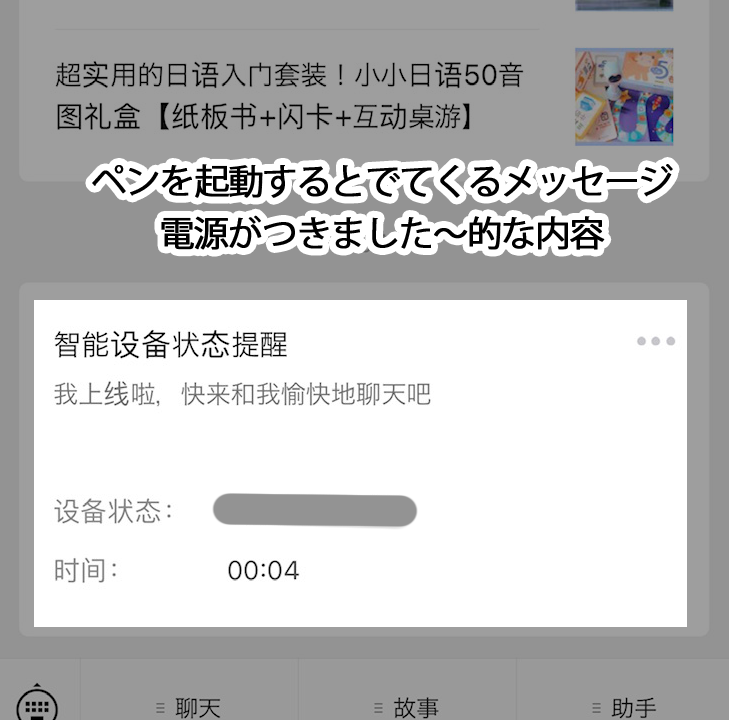おたまじゃくしペンのWeChatアプリの使い方を簡単に書きます。
手探りで使っているので使いこなせていない機能ばかりです^^;
起動時に表示されるメッセージ
おたまじゃくしペンの電源をいれると毎回表示されるメッセージ
ペンの電源がつきました~てきな内容です。
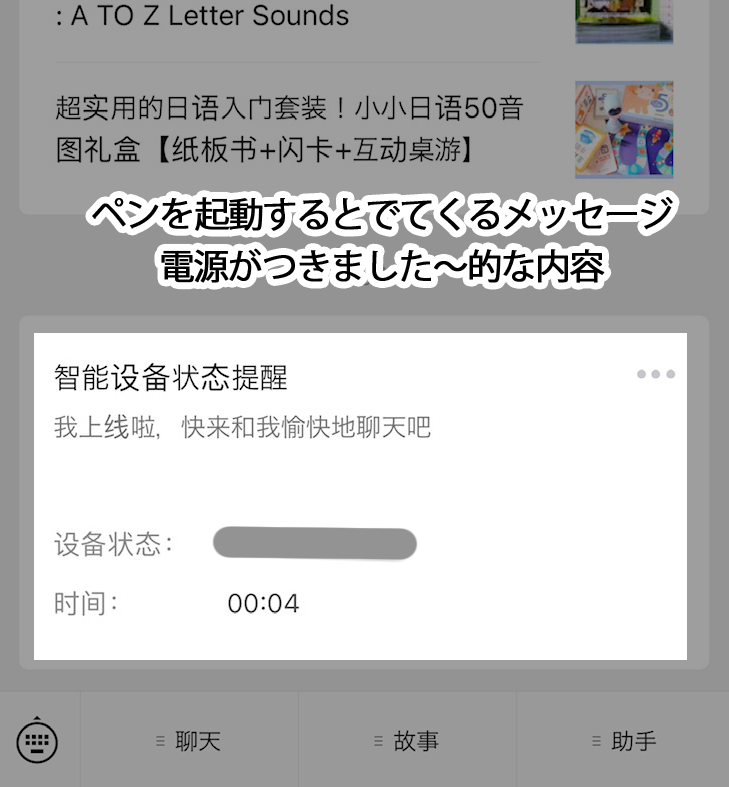
WeChat おたまじゃくしペンの操作画面 メニューの説明
左から説明します。
一番左のボタンはチャットやメッセージの操作ができます。
正直使わないです^^;
上から順番に
ファミリーメンバー→ユーザーメンバーを確認できます。
ファミリーメンバーに追加→QRコード読み込みでユーザーを追加できます。
絵文字→メッセージで絵文字が送れます。
未読メッセージ
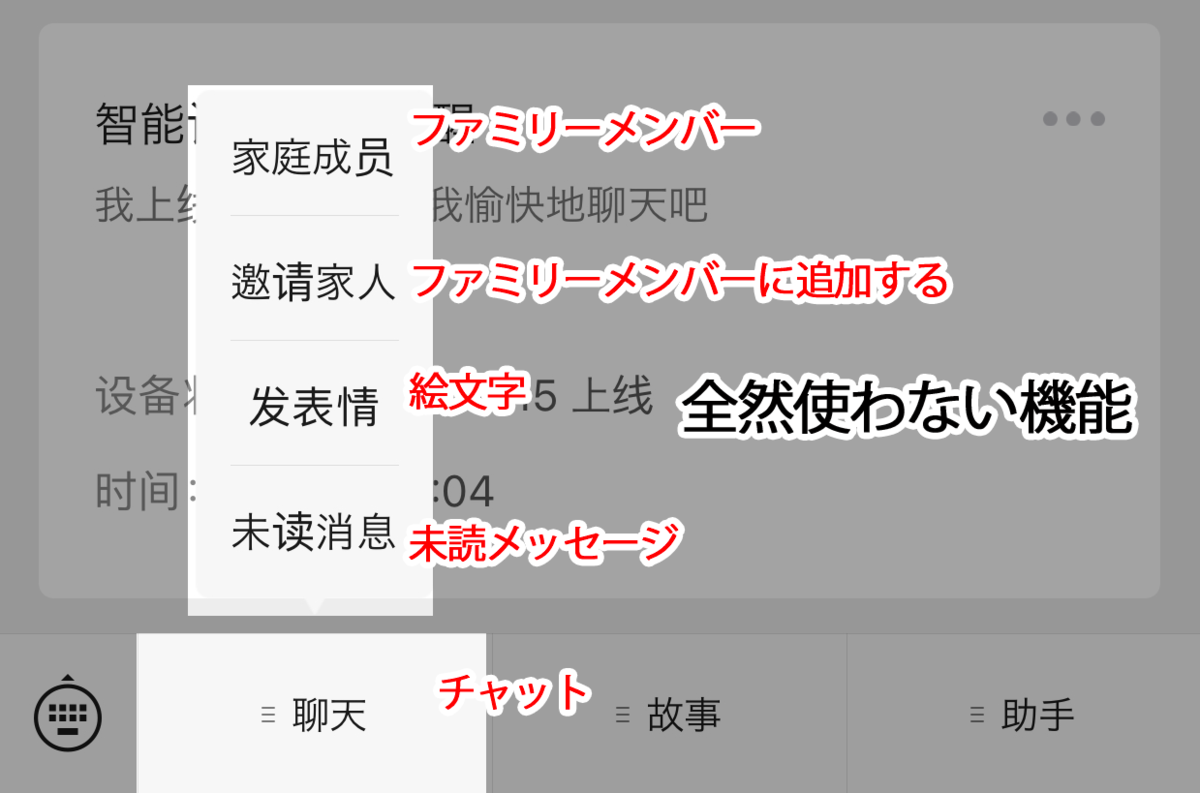
真ん中の「故事」と書いてあるボタン
口袋故事、云端故事→物語や曲をインストールできます。インストールできる物語はほぼ中国語です。曲は中国語と英語。ちょっと古い曲です。
ペンの設定→おたまじゃくしペンの設定ができます。インストールされている物語や曲の確認や削除、おたまじゃくしペンの画面(目)をつけるかつけないか、音量の調整などが可能です。
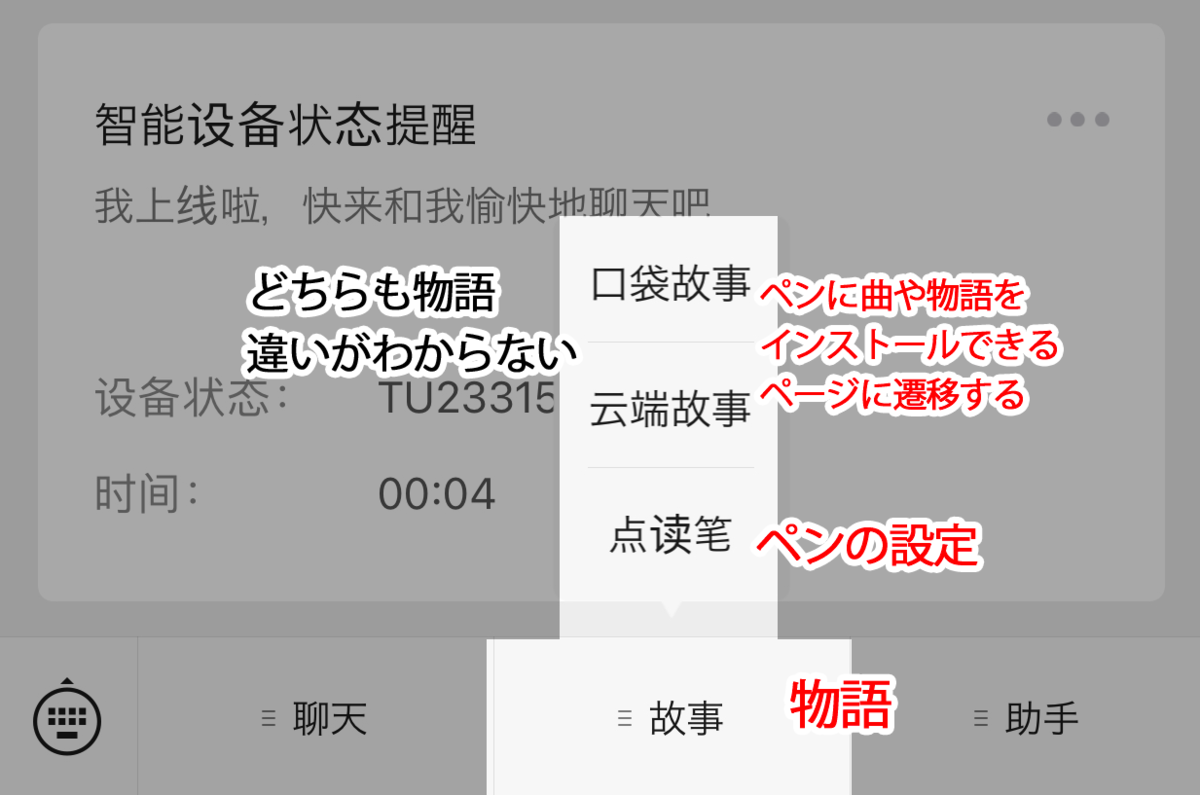
一番右の「助手」と書いてあるボタン
上から、
ネットワーク→Wifiの接続の設定ができます。Wifiを解除したり接続したりはここをタップ!
ユーザーサポート・問い合わせ→サポートに問い合わせができます。
本棚→おたまじゃくしペンにインストールされている音源の確認、読書時間など確認できます。一番良く使う項目です。
领奖入囗→よくわかりません。
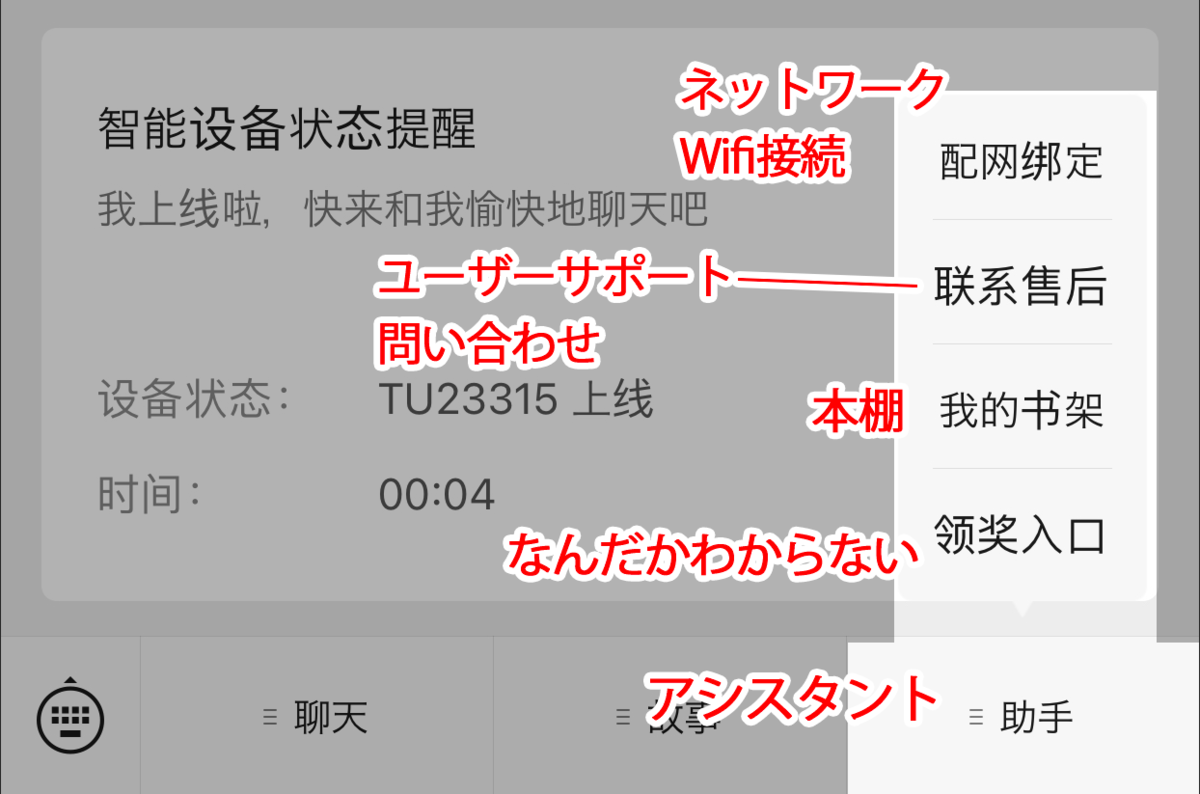
「配网绑定」ネットワーク(Wifi)に接続する
「助手」の中の「配网绑定」をタップするとネットワーク接続設定のページに遷移します。
初期設定でWifiに接続しているはずなので、この画面はあまり使うことはないですが、出先のwifiに繋ぎたいときはこのページで設定を変更します。
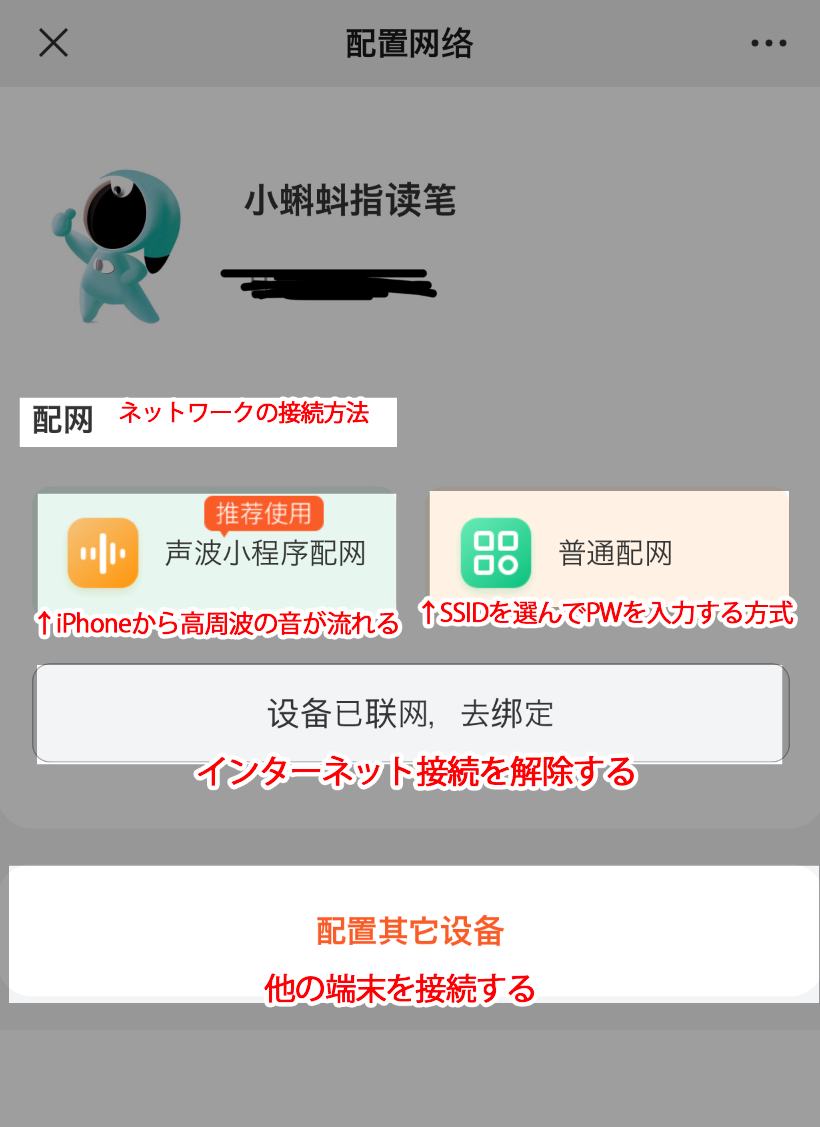
「本棚」で使用状況や音源の管理をする
「助手」の中の「本棚」のをタップすると以下のページに遷移します。
使用状況のレポートを見たり、音源の管理ができます。
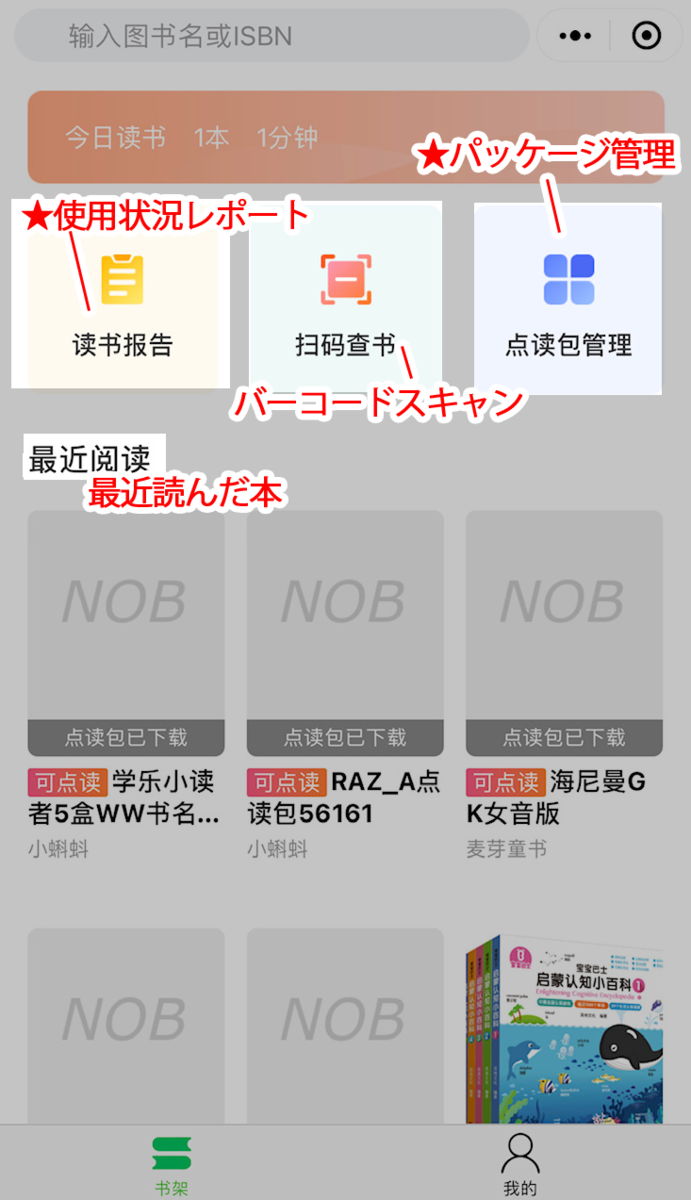
左のボタンの「使用状況レポート」右のボタンの「パッケージ管理」はよく使います。
※パッケージ管理は「本の管理」の翻訳したほうがわかりやすかったかも><
バーコードスキャンは使ったことないです。
使用状況レポート→ペンを使いながら本を読んだ時間が記録されています。グラフにして可視化してくれます!
パッケージ管理(本の管理)→音声ペンで読む本の管理ページです。本の追加(本の裏のバーコードを読み込む)、競合している本の音源の管理ができます。
最近読んだ本→音声ペンのタッチまたはリーディングモードで最近読んだ本が表示されています。
使用状況レポート
ペンを使って本を読んだ時間のレポートです。
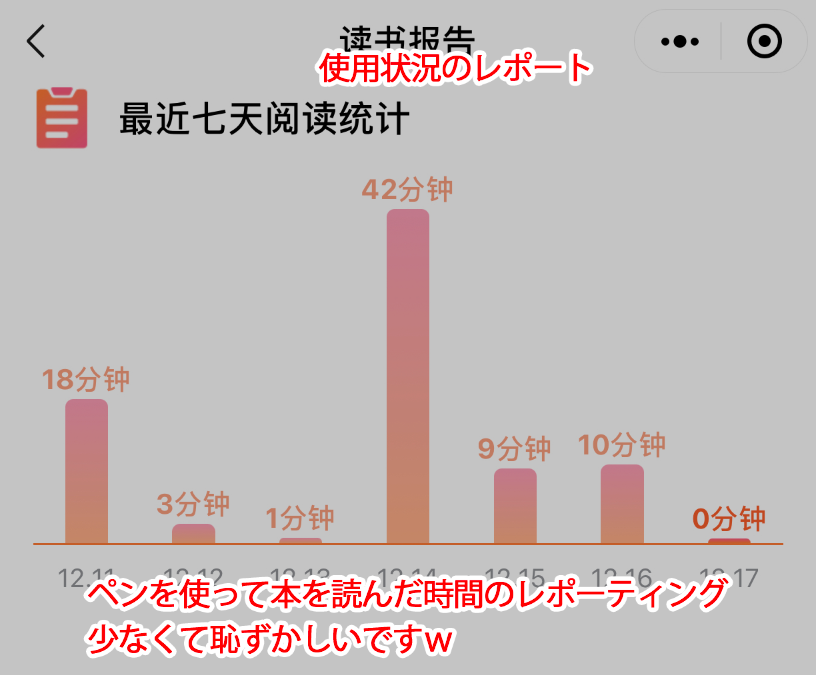
パッケージ管理
助手→本棚→パッケージ管理(本の管理)の画面です。
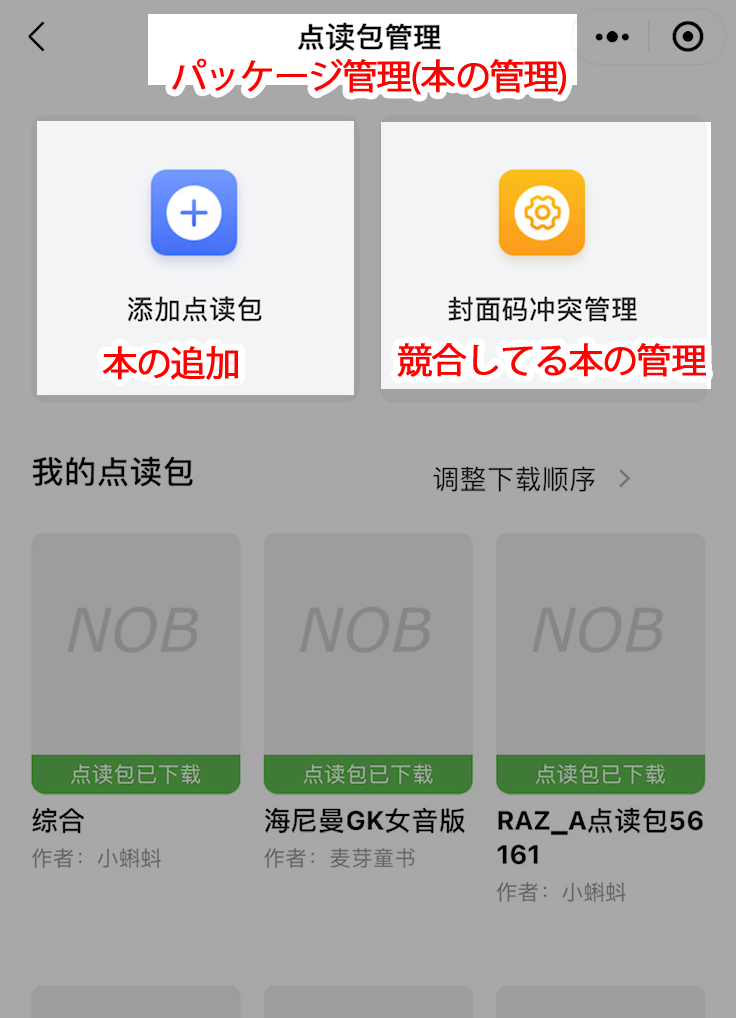
「競合している本の管理」はよく使います。
本の追加
バーコードを読み取って本を追加できます。
使ったことはないです。
競合している本の追加
音源を選ぶことができます。
表紙画像がでてくればわかりやすいのですが、表紙画像表示されるのはほぼないです…。なぜ…。
勘で、それっぽいのを選びます。
本をタッチして反応しなかったら間違ってるんだな~と思って、別の音源を選択します。
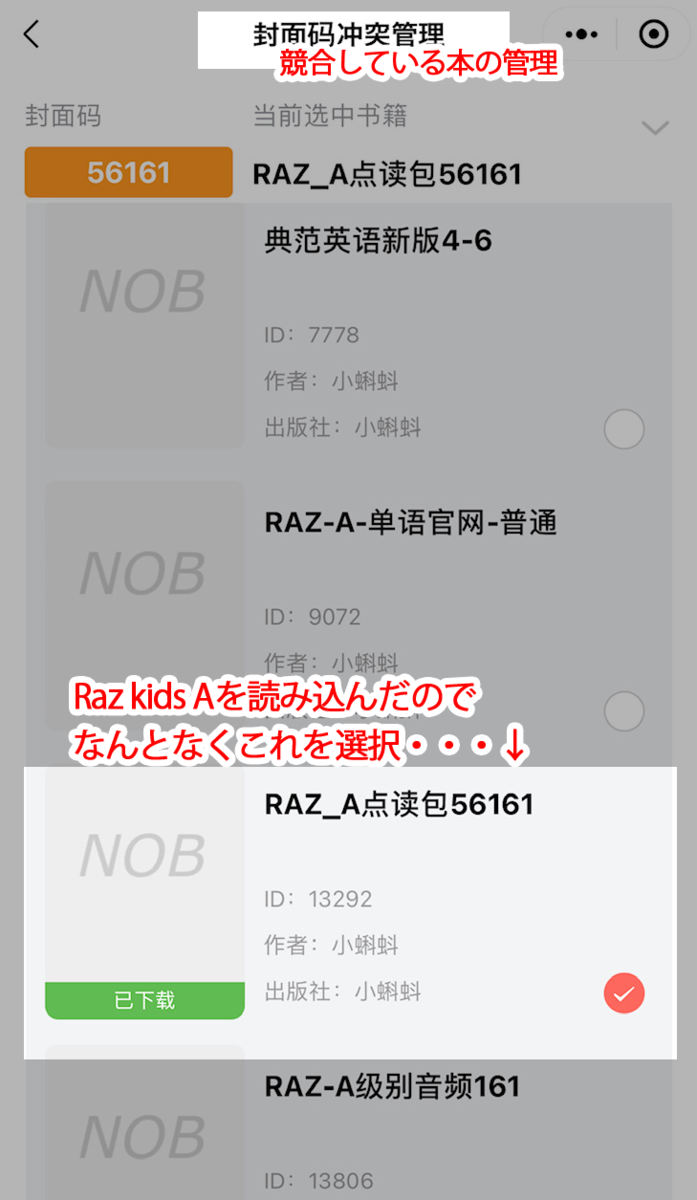
本を新しく読み込むときに表示されるメッセージ
おたまじゃくしペンは読み込ませたい本の表紙のロゴをタッチすると、音源がインストールされます。
新しい本を読み込ませるときはチャットに「安全事件通知」というメッセージが届き、読み込ませたい本の音源を選ぶことができます。
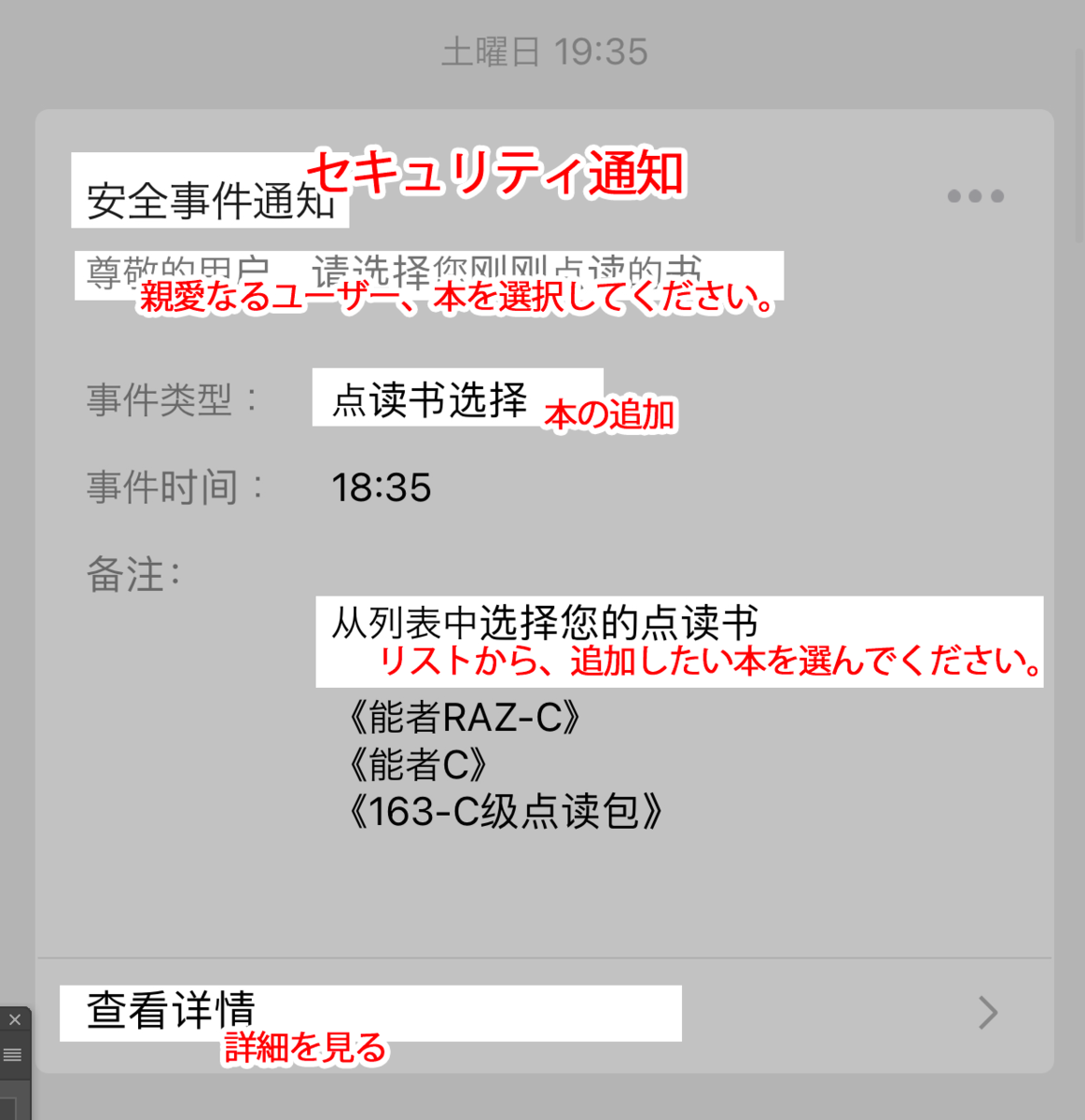
どれが正しい音源なのか、悩みます。
音源は、助手→本棚→パッケージ管理(本の管理)→競合してる本の追加 から選び直すこともできるので、とりあえずそれっぽいのを勘で選びます。
おたまじゃくしペンのWechatアプリ操作覚えておくもの
覚えておくものは
- ネットワーク接続設定
- 使用状況レポート
- パッケージ管理(本の管理)
は必須です。
そのほかの機能はほぼ使わないので、よくわからなくても問題ないと思います!